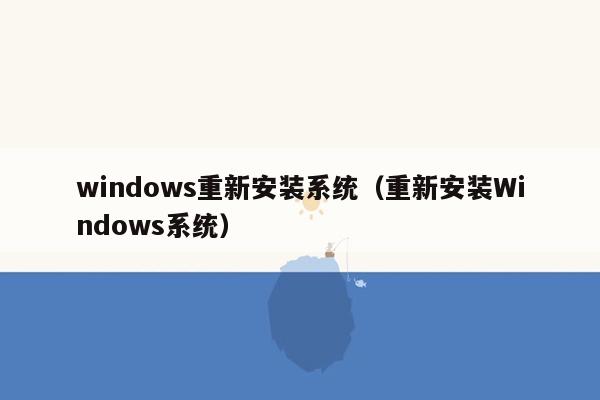windows重新安装系统(重新安装Windows系统)
本文目录一览:
如何重装win 10 系统?
插入win10系统盘(U盘)后,重启按ESC选择U盘安装win10系统(产品线不同,启动项的进入快捷键不同,华硕笔记本是按ESC,台式机或主板是按F8)
开始引导镜像
选择语言、键盘等设置后,选择“下一步”
点击“现在安装”
安装程序正在启动
在验证秘钥的阶段,有秘钥就直接输入,也可以暂时选择跳过
同意许可条款
选择“自定义”
接下来进行分区,【Windows7需要点选“驱动器选项(高级)”】
点击新建分配C盘大小,这里1GB=1024M,根据需求来分配大小
如果需要分配C盘为100GB,则为100×1024=102400,为了防止变成99.9GB,可以多加5-10MB
这里把127GB硬盘分为一个分区,点击新建后点击应用
Windows会自动创建一个引导分区,这里选择确定
创建C盘后,其中系统保留盘会自动生成,不用管它。做完系统后会自动隐藏此分区,接下来选择C系统安装的路径,点击下一步
如果分了很多区的话,不要选错安装路径
正在复制文件和准备文件,接下来大部分阶段都是自动完成的
下图是个步骤都是自动完成的,接下来会自动重启
Windows将自动重启,这个时候可以将U盘拔掉
重启后Windows依然是自动加载进程的。期间会重启数次,正在准备设置
准备就绪后会重启,又到了验证产品秘钥的阶段,有秘钥可以直接输入,也可以暂时选择以后再说
快速上手的界面,选择使用快速设置即可
到这里系统差不多已经安装完了,为这台计算机创建一个账户和密码,密码留空就是没有设置密码
接下来,Windows这种设置应用,等待最后配置准备
Windows安装完毕,请尽情使用吧
自动跳转到桌面
怎么重装windows系统
1.将重新安装光盘放入光驱。
2.重新启动计算机,计算机将从光驱引导,屏幕上显示PressanykeytobootfromCD...,请按任意键继续(这个界面出现时间较短暂,请注意及时按下任意键),安装程序将检测计算机的硬件配置,从重新安装光盘提取必要的安装文件,之后出现欢迎使用安装程序菜单
3.如果你要修复WindowsXPHome,我们建议你按R键继续,同时请参考以下文档。
如果你想退出安装,请按F3键。如果你想开始安装WindowsXPHome,请按回车键继续,出现WindowsXP许可协议。
4.请仔细阅读WindowsXPHome许可协议。(注按PageDown键可往下翻页,按PageUp键可往上翻页。)如果你不同意该协议,请按ESC键退出安装。如果你同意该协议,请按F8键继续,出现显示硬盘分区信息的界面。
5.请按上移或下移箭头键选择一个现有的磁盘分区,按回车键继续,出现6个选项,依次是:
用NTFS文件系统格式化磁盘分区(快)
用FAT文件系统格式化磁盘分区(快)
用NTFS文件系统格式化磁盘分区
用FAT文件系统格式化磁盘分区
将磁盘分区转换为NFTS
保持现有文件系统(无变化)
请按上移或下移箭头键选择一个选项,并按回车键继续。
(注未经分区的空间将显示为未划分的空间,如果你想对这些空间进行分区,请选择未划分的空间,按C键继续,并选择用NTFS文件系统格式化磁盘分区或用FAT文件系统格式化磁盘分区,按回车键继续。)
6.如果你已格式化好了硬盘上你所选的分区,则选择最后一项保持现有文件系统(无变化),按回车(Enter)键后,安装程序将检测硬盘,如果硬盘通过检测,安装程序将从重新安装光盘复制文件到硬盘上,此过程大概持续10-20分钟。复制文件后出现重新启动计算机的提示。
7.重新启动计算机后,出现WindowsXPHome安装窗口,系统继续安装程序。
8.安装程序将检测和安装设备,在这个过程中,将出现区域和语言选项窗口。
9.默认的标准和格式设置为中文(中国),默认的文字输入语言和方法是中文(简体),美式键盘布局。如果你确定要改变这种设置,请按自定义(C)钮。建议你使用这种默认的设置,点击下一步继续,出现自定义软件窗口。
10.请输入你的姓名和单位,如果你是家庭用户,单位(D)栏可以空缺,单击下一步(N)继续,出现计算机名是什么?
11.在此计算机名(C)栏中,输入你计算机的名字,可以由字母、数字或其它字符组成。点击下一步继续,出现日期和时间设置窗口。
12.请较正当前的日期/时间/时区,并点击下一步(N)继续,安装程序将进行网络设置,安装WindowsXPHome组件,此过程将持续10-30分钟。
13.安装网络的过程中,将出现网络设置窗口。
14.在这个设置框中有两个选项,如果你确定需要手动配置网络,则选择自定义设置(C),一般情况下,建议你选择典型设置(T),点击下一步(N)按钮,系统将完成网络设置,并出现显示设置窗口。 (注安装程序检测和安装设备期间屏幕可能会抖动几秒钟,这是由于安装程序在检测屏幕,请不必惊慌。)
14.点击确定按钮,将出现WindowsXPHome的桌面。
15.WindowsXP Home Edition 的操作系统重新启动以后,你可以在“控制面板”中设置“用户”,键入你自己的名字或缩写,并设置为“系统管理员(administrator)”权限。单击“开始”-“注销”,出现登陆窗口后键入你刚才改动的自己的名字,再次进入控制面板和用户设置,这时候你就可以删除掉那个你不感兴趣的管理员的帐户了,以后计算机的启动可能也不再需要你每次都输入帐户和密码,会省去很多麻烦,当然,为了保密的需要你也可以不这样做,不过我是这样设置的,我个人觉得非常的方便。
后续工作
在重新安装操作系统后,你可能需要重新安装驱动程序以及应用程序,以使你的计算机能正常地运行。更详细的信息,请你参考相关技术文档。
怎么重装win10系统
Win 10 2004 版本起新增的“云重装”功能,让重装系统不再需要U盘,而是直接在云端下载并重新安装Win 10。
依次进入【开始】【设置】【更新和安全】【恢复】,点击“重置此电脑”下方的【开始】。
按需选择【保留我的文件】或【删除所有内容】后,就可以选择【云下载】了。
注意:云下载可能会消耗4GB以上数据流量,请确认自己的网络环境。
接下来,可以选择是否“还原这台电脑附带的应用和设置“,以及是否”下载并重新安装Windows“。
如果全部选择【否】,将“从此设备重新安装Windows”、并且“删除电脑制造商安装的应用”(相当于Win 10 2004之前版本中的 “重置”)。
而如果系统异常或用于重置的文件损坏,上述的普通“重置”将无法完成。此时,通过新增的【云下载】功能(“下载并重新安装Windows”选择【是】)就可以联网自动下载Win 10并重新安装了。
在重装之前,需要再次确认设置无误。
然后开始下载并重装。
如果系统已经损坏且无法进入,也仍然可以通过进入Win RE(Windows恢复环境)中选择“云下载”来重装。
进入Win RE的2种方式:
在系统中按住【shift】,同时点击【开始】【电源】【重启】;
强制关机三次(部分机台需要直接断开电源),待再次开机自动进入Win RE。
进入Win RE后,依次选择【疑难解答】【重置此电脑】,按需选择【保留我的文件】或【删除所有内容】后,就可以选择【云下载】了。